时间:2018-04-08 17:19:31 作者:lizhu 来源:系统之家 1. 扫描二维码随时看资讯 2. 请使用手机浏览器访问: https://m.xitongzhijia.net/xtjc/20180408/123866.html 手机查看 评论 反馈
最近有Win7用户反映,在安装软件的时候,电脑出现提示“无法访问您使用的功能所在的网络位置”,导致软件安装失败,这让用户非常烦恼。其实,会出现这一问题的原因一般都是因为软件卸载不完整所造成的现象。那么,Win7提示“无法访问您使用的功能所在的网络位置”如何解决呢?我们一起往下看看。

方法/步骤
1、下载安装微软开发的程序清理软件【Windows Installer Clean UP】;
2、打开【Windows Installer Clean UP】;

3、在主界面中选择我们无法安装的那个软件;
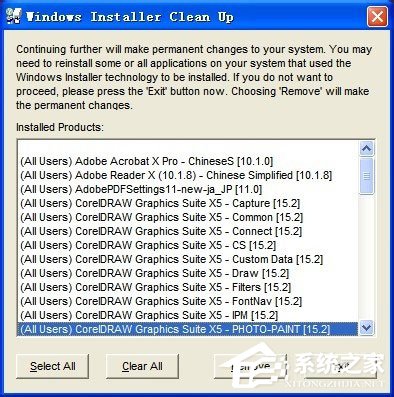
4、然后,点击【Remove】清除选项就可以完成软件的卸载工作,这样卸载会很完整;
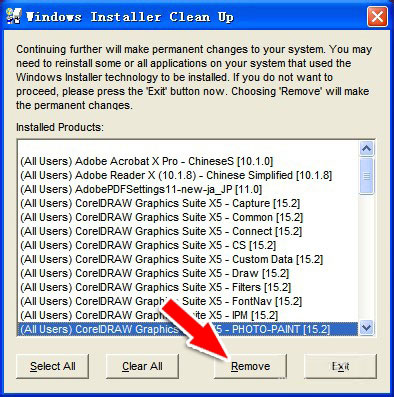
5、卸载完成后,重新安装该软件就可以了。
以上就是Win7提示“无法访问您使用的功能所在的网络位置”的具体解决方法,按照以上方法进行操作,就能顺利解决该问题了。
发表评论
共0条
评论就这些咯,让大家也知道你的独特见解
立即评论以上留言仅代表用户个人观点,不代表系统之家立场